Запуск и настройка редактора формул
Для запуска редактора формул служит команда Вставка  Объект. (Курсор должен находится в позиции вставки формулы). В диалоговом окне Вставка объекта следует выбрать пункт Microsoft Equation и щелкнуть на кнопке Ok.
Объект. (Курсор должен находится в позиции вставки формулы). В диалоговом окне Вставка объекта следует выбрать пункт Microsoft Equation и щелкнуть на кнопке Ok.
На экране появится панель управления Формула и область формулы – рамка для ввода символов, составляющих формулу (рис. 10.1). При этом строка меню текстового процессора заменяется строкой меню редактора формул.
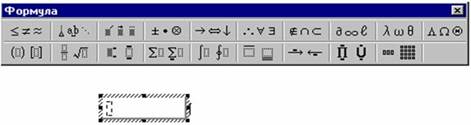
Рис. 10.1. Панель управления и поле ввода редактора формул
Настройки редактора формул состоят в назначении шрифтов для различных элементов, входящих в формулу, определении размеров типов элементов, а также интервалов между различными типами элементов.
Настройка стилей шрифтов
Пункт меню Стиль редактора формул содержит список стилей, которые можно присвоить формуле. Лучше всего использовать стиль Математический, в этом случае редактор формул сам определит, какой стиль требуется применить к конкретному элементу формулы.
Настройка шрифтов выполняется в диалоговом окне Стиль, которое открывается командой меню Стиль  Определить (рис. 10.2).
Определить (рис. 10.2).
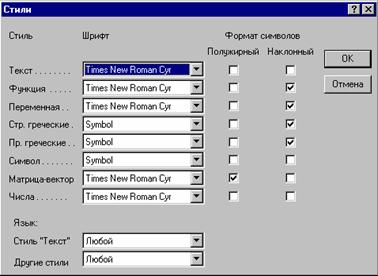
Рис.10.2. Окно настройки стилей редактора формул
Поля-флажки позволяют установить формат символов любого элемента формулы. Формат Наклонный устанавливают для функций, переменных и греческих букв (строчных и прописных), т.к. в математических формулах указанные элементы принято записывать курсивом.
В текстовом поле Язык: Стиль «Текст» рекомендуется оставить значение Любой, – в этом случае в формулах можно будет использовать как латинские, так и русские буквы, переключая клавиатуру обычным образом.
Настройка размеров элементов
Размеры различных элементов формулы можно заранее настроить в диалоговом окне Размеры, открываемом командой меню Размер  Определить (рис. 10.3).
Определить (рис. 10.3).
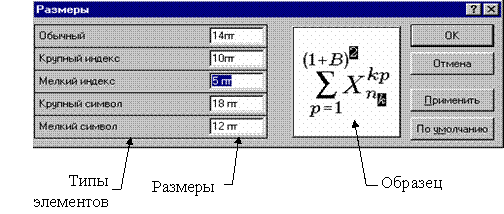
Рис. 10.3. Настройка размеров элементов формулы
Чтобы изменить размер типа элемента, нужно щелкнуть в его поле (при этом в поле Образец соответствующий элемент окажется выделенным) и ввести новое значение размера.
Кнопка По умолчанию восстанавливает все размеры, установленные в редакторе формул по умолчанию.
Кнопка Применить позволяет предварительно просмотреть результат изменения типов размеров. После использования кнопки Применить следует выбрать либо кнопку Отмена, либо кнопку Ok. Если выбирается кнопка Отмена, то новые размеры не будут применены. Если выбирается кнопка Ok, новые размеры применяются.
При переопределении типа размера все формулы в поле редактора формул обновляются в соответствии со сделанными изменениями. На формулах, ранее сохраненных в документе, сделанные изменения не отражаются, если их больше не редактировать в редакторе формул.
Настройка интервалов между элементами формулы
В редакторе формул необходимые интервалы между символами создаются автоматически. Для настройки интервалов между различными элементами формулы используется диалоговое окно Интервал (Формат  Интервал), показанное на рис. 10.4.
Интервал), показанное на рис. 10.4.
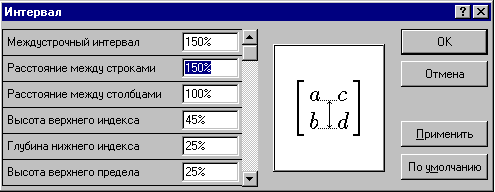
Рис. 10.4. Окно настройки интервалов
При вводе значений можно использовать первоначальные установки редактора формул, определенные в процентах к обычному размеру.
Для просмотра всех значений интервалов в этом окне используют полосу прокрутки. В поле Образец показаны определяемые интервалы.
Для восстановления первоначальных установок редактора формул служит кнопка По умолчанию.